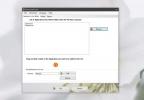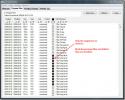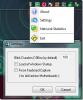Как запретить пользователям учетной записи Windows 8 изменять настройки Интернета
Как и в предыдущих версиях Windows, Windows 8 позволяет владельцам учетных записей пользователей настраивать свои Personalzationнастройки в соответствии с их требованиями. Хотя эти настройки локально сохраняются в папке каждого профиля пользователя, существуют некоторые настройки уровня системы, такие как настройки Интернета, которые могут быть изменены любым пользователем, который принадлежит учетной записи «Администраторы» или «Пользователи» групп. Это означает, что если один пользователь изменит настройки DHCP по умолчанию (включая основной и альтернативный DNS-сервер адрес), шлюз по умолчанию или локальный IP-адрес ПК, он будет изменен для других владельцев учетной записи пользователя как хорошо. Если вы являетесь администратором компьютера, вы можете легко запретить другим пользователям изменять настройки Интернета с помощью редактора локальной групповой политики. Далее мы проведем вас через процесс ограничения доступа пользователей к настройкам Интернета в Windows 8.
Для начала убедитесь, что вы вошли в систему как администратор или у вас есть права администратора для изменения локальных групповых политик. Сначала перейдите на начальный экран, введите
gpedit.mscвыберите Приложения на правой боковой панели, а затем нажмите gpedit.msc в главном окне.
Откроется редактор локальной групповой политики. Теперь перейдите в следующее место и откройте Подключение к сети настройки политики.
Политика локального компьютера / Конфигурация пользователя / Административные шаблоны / Сеть

В главном окне дважды щелкните Запретить доступ к свойствам компонентов LAN-соединения настройка политики.

Откроется отдельное окно, в котором вы можете настроить параметры политики по умолчанию. Вверху доступны опции «Не настроено», «Включено» и «Отключено». Выбор каждого параметра позволит вам прочитать его эффект в разделе справки. Включить Запретить доступ к свойствам компонентов LAN-соединенияпросто выберите Включено из списка и нажмите ОК.

Вы вернетесь к редактору локальной группы. Теперь ищите Запретить доступ к свойствам подключения по локальной сети и дважды щелкните его, чтобы изменить этот параметр политики. В окне настроек политики выберите Включено и нажмите ОК. Если вы все сделали правильно, вы увидите «Включено» в столбце «Состояние» для обоих вышеупомянутых параметров политики.

После этого вам необходимо применить изменения, внесенные в параметры политики. Для этого закройте редактор локальной групповой политики и откройте диалоговое окно «Выполнить». Введите команду «gpupdate / force«И нажмите ОК. Политика будет обновлена и применена ко всем учетным записям пользователей.

Это сразу же отключит кнопку «Свойства» в диалоговом окне подключения к Интернету, что ограничит пользователей ПК от изменения настроек подключения к Интернету.

Поиск
Недавние Посты
Как скрыть приложения с помощью сочетания клавиш в Windows 10
Это всегда легко расслабиться на работе. Вы открываете одно видео н...
Folderscope - полный инструмент для управления файлами и папками
Мы видели много инструментов, которые позволяют пользователю управл...
Используйте светодиодные индикаторы клавиатуры для мониторинга сетевого трафика
Если на вашей клавиатуре есть запасные светодиодные фонари, то есть...